セルに整数、小数点、リスト、日付、時刻、文字列、ユーザー設定の入力制限をする[ExcelのTIPS]
データの入力規則を使用してセルに「整数、小数点、リスト、日付、時刻、文字列、ユーザー設定」の入力制限をする方法です。
データの入力制限
セルのデータ入力の制限はリボンの「データ」タブの「データの入力規則」を使用します。
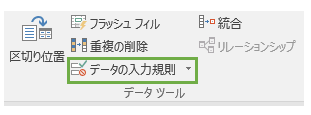
「データの入力規則」のアイコンを押すと「データの入力規則」ダイアログが表示されますので、「設定」タブを選択します。
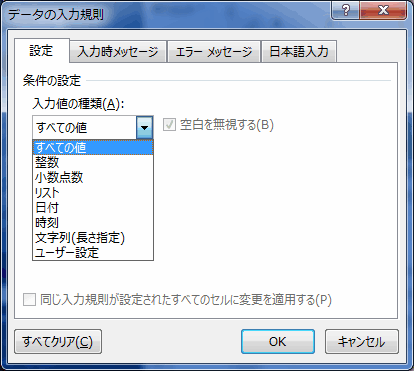
入力制限は「入力値の種類」のコンボボックスから「すべての値」「整数」「小数点数」「リスト」「日付」「時刻」「文字列(長さ指定)」「ユーザー設定」から選びます。
すべての値
全ての値を入力できます。入力制限はありません。
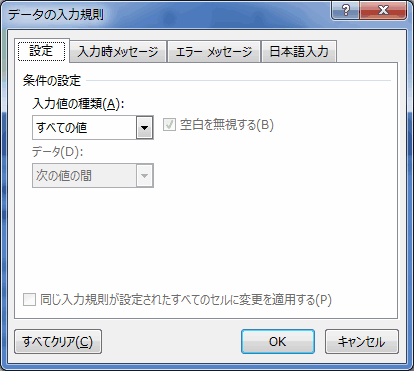
整数
整数のみを入力できます。
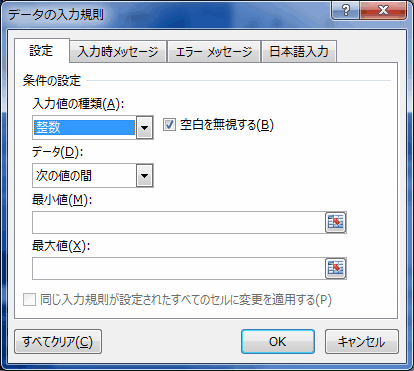
「データ」を変更して表示される「値、最小値、最大値」で設定を行います。
小数点数
小数点数のみを入力できます。
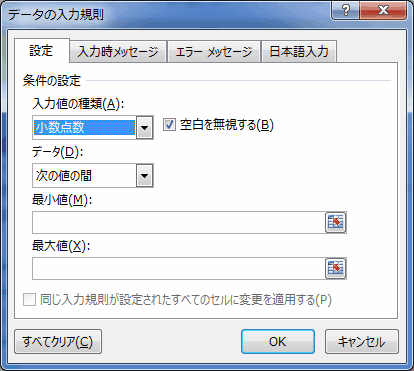
「データ」を変更して表示される「値、最小値、最大値」で設定を行います。
リスト
値をリストから選択できるようにします。
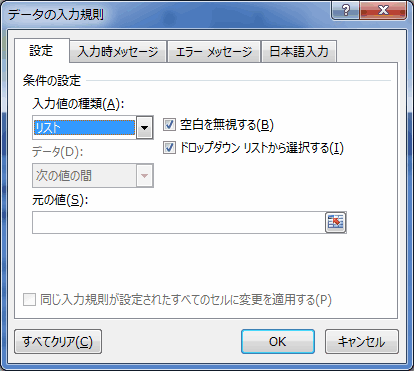
操作方法は「元の値」の右側のアイコンを押して任意のデータを選択します。
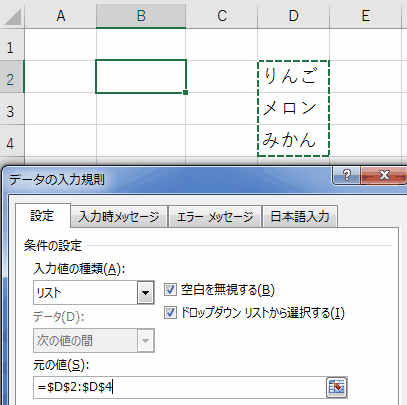
OKボタンを押すと値を選択する事ができるコンボボックスが設置されます。
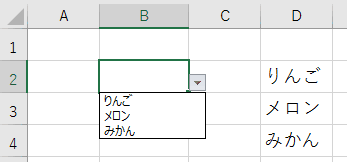
日付
日付のみを入力できます。
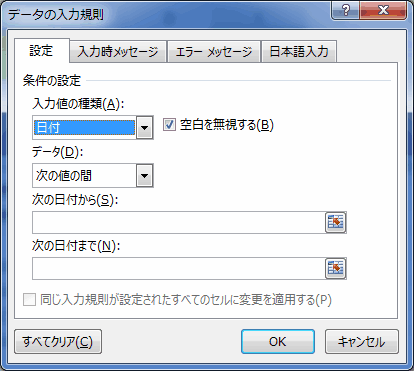
「データ」を変更して表示される「日付、次の日付から、次の日付まで」で設定を行います。日付は「2012/12/24」のように「yyyy/mm/dd」形式で入力します。
時刻
時刻のみを入力できます。
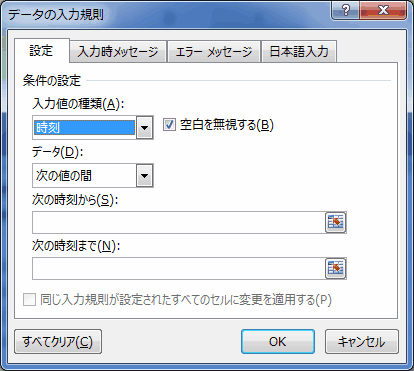
「データ」を変更して表示される「時刻、次の時刻から、次の時刻まで」で設定を行います。時刻は「12:24:56」のように「HH:MM:SS」形式で入力します。
文字列(長さ指定)
文字列の長さを指定します。
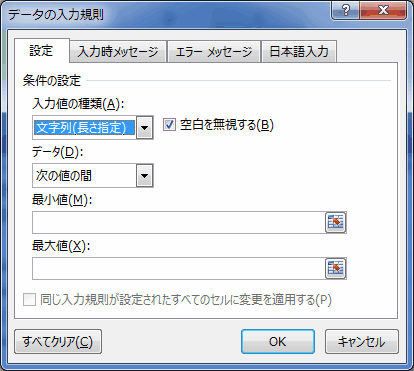
「データ」を変更して表示される「長さ、最小値、最大値」で設定を行います。これらの設定値には文字列の長さである文字数を指定します。
ユーザー設定
ユーザー設定の入力制限は「数式」を利用して入力制限を行います。
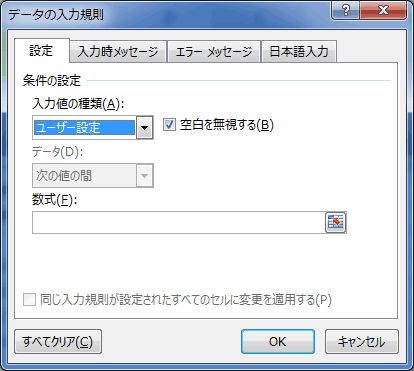
使い方としては「数式」に「入力制限対象のセル」(B2)と「比較する為のセル」(C2)を使います。
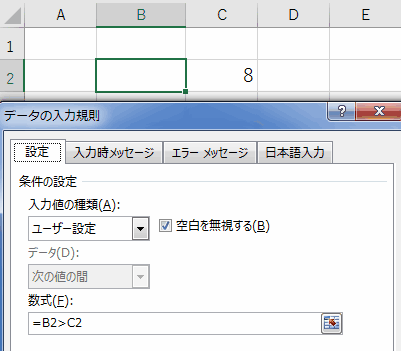
そして数式を「= B2 > C2」にすると「8」より大きい値以外は入力できないようになります。
エクセル講座のクイックリンク
関連記事
プチモンテ ※この記事を書いた人
 | |
 | 💻 ITスキル・経験 サーバー構築からWebアプリケーション開発。IoTをはじめとする電子工作、ロボット、人工知能やスマホ/OSアプリまで分野問わず経験。 画像処理/音声処理/アニメーション、3Dゲーム、会計ソフト、PDF作成/編集、逆アセンブラ、EXE/DLLファイルの書き換えなどのアプリを公開。詳しくは自己紹介へ |
| 🎵 音楽制作 BGMは楽器(音源)さえあれば、何でも制作可能。歌モノは主にロック、バラード、ポップスを制作。歌詞は抒情詩、抒情的な楽曲が多い。楽曲制作は🔰2023年12月中旬 ~ | |











